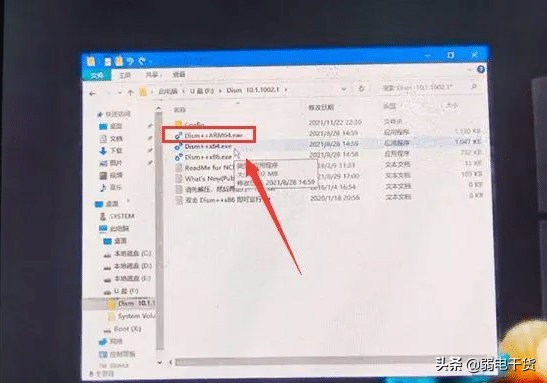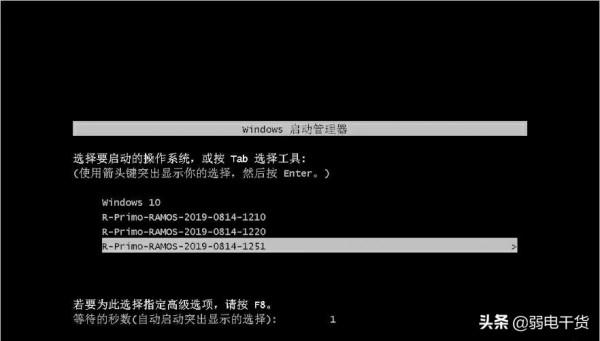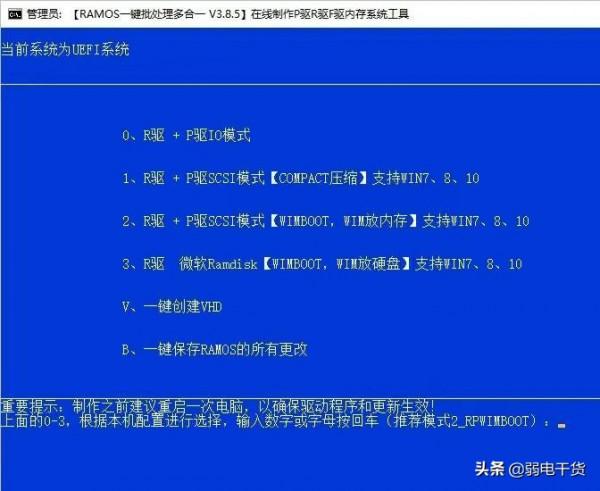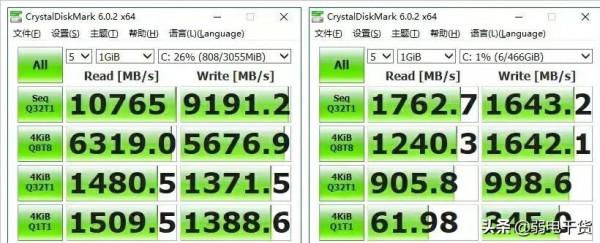眾所周知影響電腦效能的瓶頸就是機械硬碟,所以現在的電腦基本上都是採用固態硬碟當系統盤,機械硬碟當資料資料盤。如果你的老電腦還在用機械硬碟,之前鋒哥也分享過 PrimoCache 軟體,利用記憶體作為硬碟的快取,提高效能。或者購買英特爾傲騰記憶體來作為快取加速。
但是追求極限效能的使用者,會選擇把系統安裝到記憶體裡面,你沒聽錯,是安裝到記憶體裡面。記憶體甩固態硬碟幾條街的速度,系統安裝進去後,效能起飛。所以今天就要來給大家介紹 RAMOS 製作記憶體系統的工具。
原理就是利用 Primo Ramdisk 軟體,把記憶體虛擬成硬碟出來,再把系統複製進去虛擬記憶體盤,然後透過引導來啟動系統,不過整個折騰流程太複雜,所以就有了 RAMOS 一鍵安裝記憶體系統的指令碼。由於目前手頭只有一臺電腦,所以不方便用來測試,下面的內容和截圖部分來源無憂論壇和網友。
記憶體要求:體驗記憶體系統,首先你的記憶體當然是越大越好,物理記憶體要比 C 盤容量大 3G 以上。如果你的記憶體實在不夠,也可以考慮用精簡版的系統,例如之前給大家分享過的只有 200M 大小的 Windows 7。
系統要求:必須 Windows 7 以上,包括 32 / 64 版本。安裝系統:把系統全新安裝後,安裝硬體驅動,然後建議關閉虛擬記憶體和休眠功能,以及一些垃圾檔案之類的,節省點容量出來。下載 Primo Ramdisk:安裝好後,然後以管理的身份執行 "RAMOS一鍵批處理多合一.CMD" 指令碼開始製作記憶體系統。
注意1:需要使用 Primo Ramdisk 5.6.0 的版本才能相容一鍵處理指令碼。注意2:主機板 Bios 裡面關閉安全啟動才能引導。注意3:不要把這個指令碼放到 C 盤裡執行。模式選擇:推薦用模式 2 "R驅+P驅SCSI模式",想要節省點容量空間可以用模式1,但是需要等待 Compact 壓縮解壓時間。如果引導失敗嘗試用模式 0,也就是 BIOS + MBR 引導方式。
儲存 VDF 檔案,選擇 D 盤或者其它碟符,並自定義映象檔案目錄,接著批處理會全自動製作好 RAMOS,自動重啟即可。啟動引導可以看到 RAMOS 啟動項就表示成功了,選擇後進入記憶體系統。當然是跑個分,可以下載 CrystalDiskMark 硬碟效能測試軟體,根據網友提供的測試,可以看到跑分直接起飛,4K 的讀寫速度也是很爽。